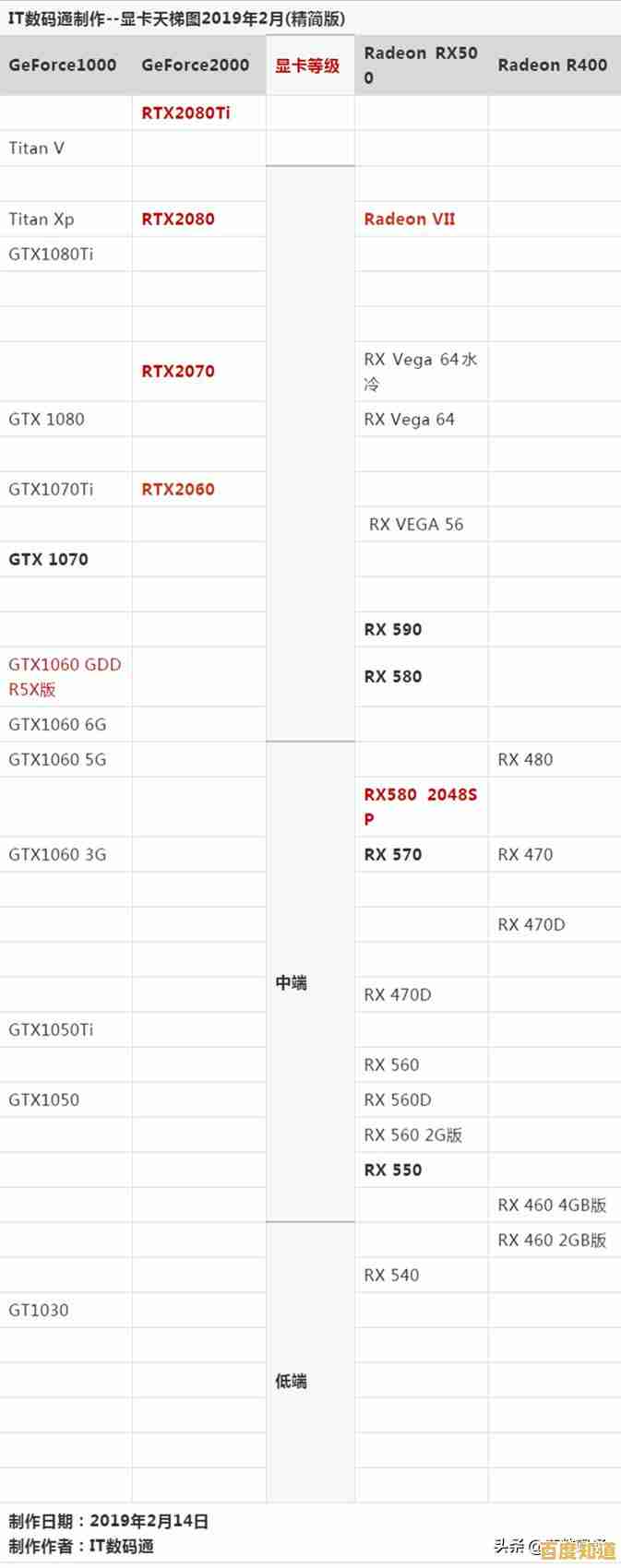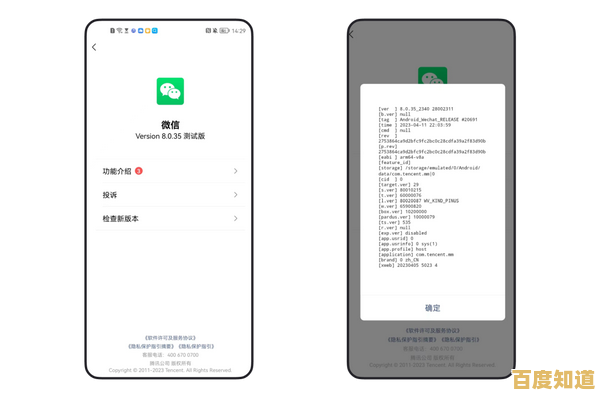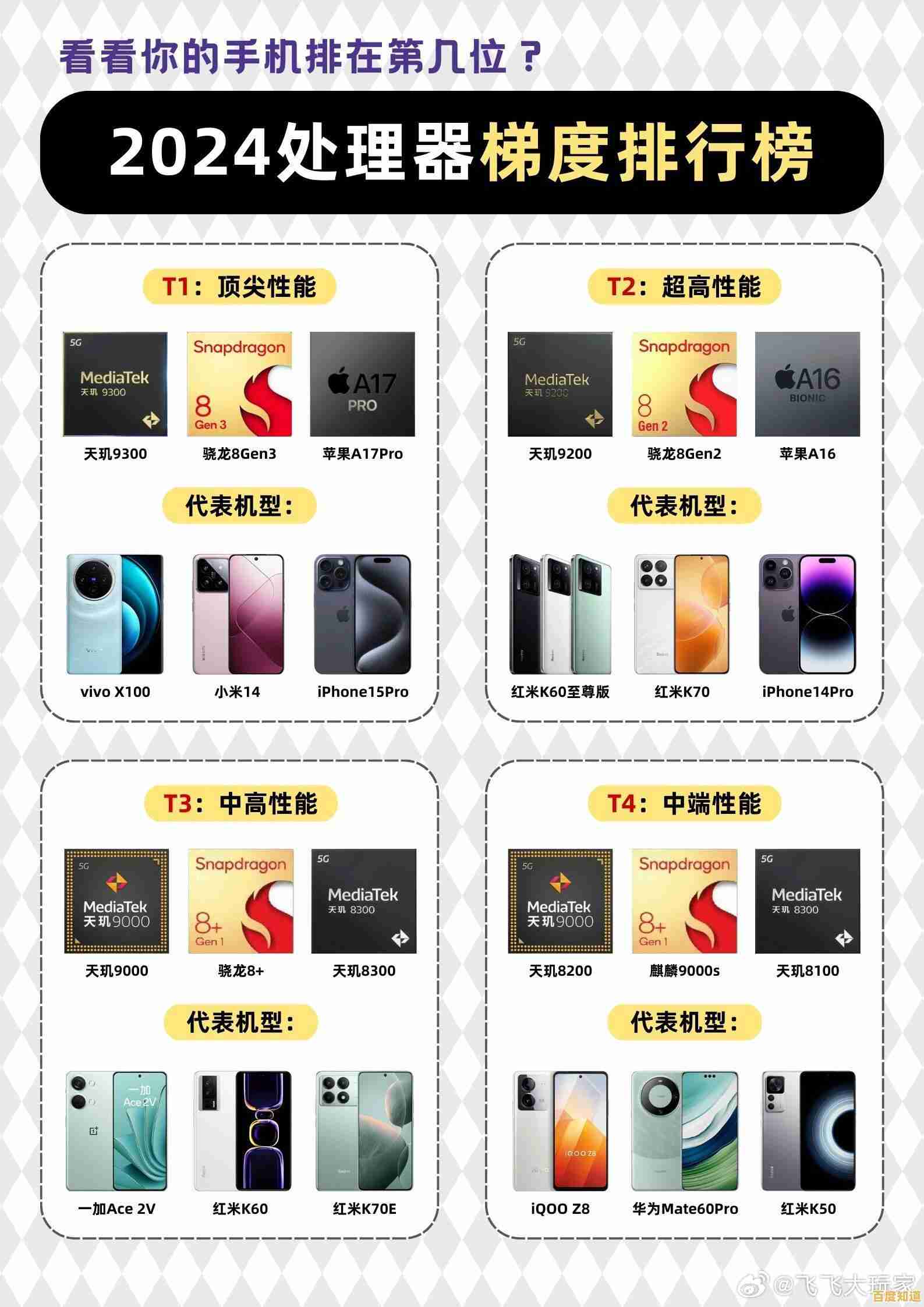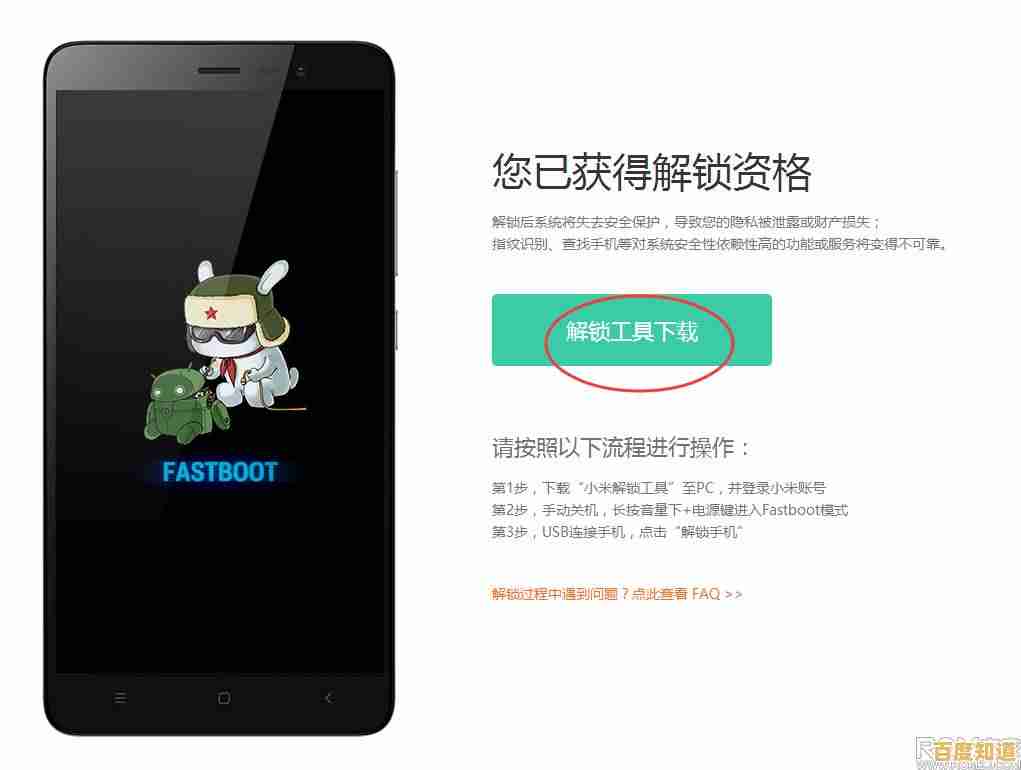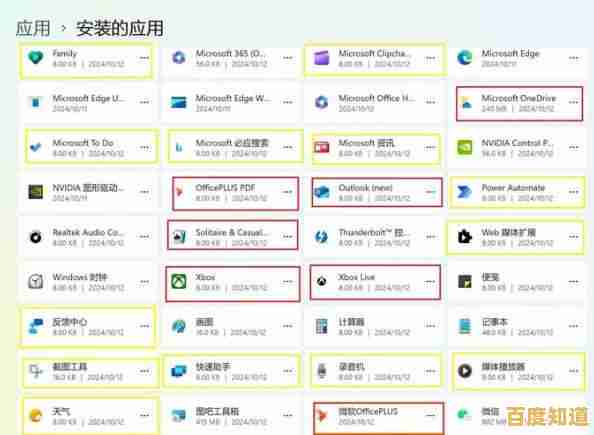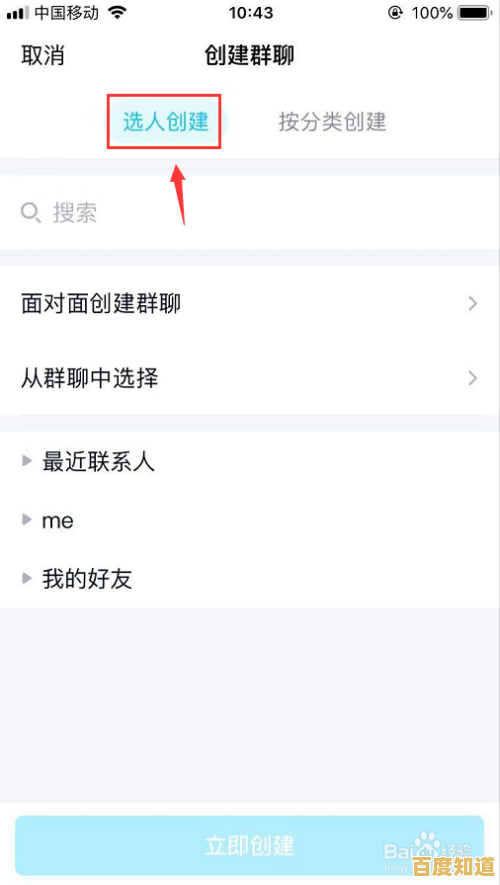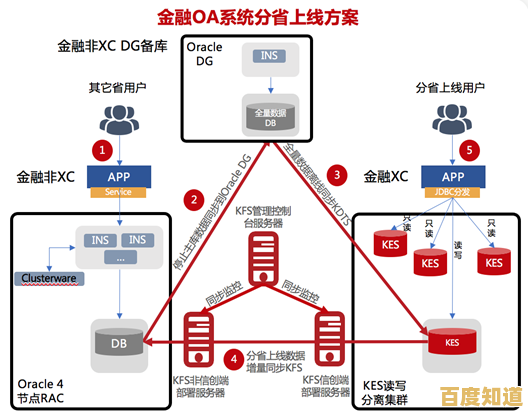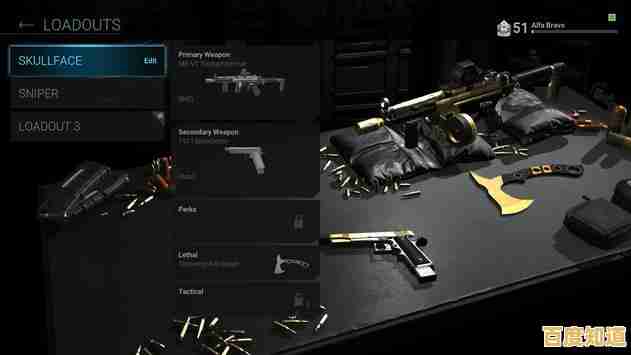电脑截屏快捷键有哪些?小鱼详细教程助您快速上手
- 问答
- 2025-11-06 07:04:47
- 10
(参考来源:微软官方网站支持页面、苹果官方网站支持页面、常见第三方截图工具官方文档)
电脑截屏这个功能,几乎每天都会用到,不管是想保存网页上的一段精彩内容,还是想把电脑上出现的错误提示发给朋友求助,或者只是想记录下某个瞬间的屏幕画面,但很多人可能只知道一两种方法,其实啊,不同的电脑系统,甚至在同一系统里,都有很多种方便快捷的截屏方式,下面我就给您详细梳理一下,保证您看完就能成为截屏小能手。
咱们先从最普及的Windows系统说起,Windows系统自带的截屏功能非常强大,根本不需要安装任何额外软件。
最经典的就是键盘右上角那个 Print Screen 键了,很多键盘上会简写成 PrtSc 或者 PrtScn,您按下这个键,感觉好像没什么反应,其实电脑已经悄悄地把整个屏幕的画面复制到“剪贴板”里了(剪贴板就像是一个临时的记事本),您只需要打开微信的聊天窗口,或者打开电脑自带的“画图”软件、Word文档,按一下键盘上的 Ctrl + V(粘贴键),刚才的截图就出来了,这个方法适合需要进一步编辑或者直接粘贴发送的场景。
如果您希望截屏后直接保存为一张图片文件,存放在电脑里,那就用 Windows键 + Print Screen 组合键,按下这组快捷键的瞬间,屏幕会暗一下,这就表示成功了,截图文件会自动以“截图 (编号).png”的名字保存在“此电脑”>“图片”>“屏幕截图”这个文件夹里,非常方便整理和查找。
很多时候我们并不需要整个屏幕,只想截取屏幕上某一个区域的画面,这时候就要请出神器 Windows + Shift + S 组合键了,按下之后,整个屏幕会变暗,鼠标指针会变成一个十字形,您可以用鼠标拖拽出一个矩形,框住您想截取的部分,松开鼠标,屏幕右下角会弹出通知,告诉您截图已保存到剪贴板,您可以直接点击这个通知对截图进行简单的画笔标注、裁剪,或者直接粘贴到别的地方,这个功能非常灵活,是很多人最常用的截屏方式。
如果您正在使用微软的Edge浏览器,想截取整个网页的长图,还有一个隐藏技巧:在网页页面按下 Ctrl + Shift + S,会启动“网页捕获”功能,可以选择截取区域或者捕获整页,能把一个需要滚动很久才能看完的网页完整地截成一张长图。
说完了Windows,我们再来看看苹果的macOS系统,苹果电脑的截屏快捷键也非常直观好记。
截取整个屏幕的命令是 Command + Shift + 3,按下之后,您会听到一声清脆的快门声,截图会立刻以“.png”格式保存在电脑桌面上。
如果想自由选择截图区域,就用 Command + Shift + 4,按下后,鼠标指针会变成一个带坐标的十字准星,您用这个准星拖拽出想要的范围就行,松开鼠标,截图就保存在桌面了,这个小技巧是,当您拖拽出选区后,如果发现位置不对,可以按一下键盘左上角的 Esc 键取消这次操作。
在按下 Command + Shift + 4 后,还有一个更精确的功能:如果此时您不拖拽鼠标,而是按一下空格键,鼠标指针会变成一个小相机图标,这时您把鼠标移动到任何一个打开的窗口上,这个窗口就会高亮显示,点击鼠标,就能单独截取这个窗口的图片,而且图片还会自带一个漂亮的阴影效果,看起来非常专业。
macOS还有一个更强大的工具,就是按下 Command + Shift + 5,这个操作会在屏幕底部弹出一个功能丰富的小工具栏,您不仅可以实现全屏截图、选区截图、窗口截图,还能进行屏幕录制——既可以录制全屏,也可以录制选定的区域,录制功能对于制作软件教程或者记录游戏精彩时刻特别有用。
除了系统自带的这些强大功能,市面上还有很多优秀的第三方截图软件,比如Snipaste、PicPick、微信截图(登录电脑版微信后按 Alt + A)等等,这些工具通常提供了更丰富的后期编辑功能,比如添加箭头、文字、马赛克、序号等,让您的截图表达更清晰。
无论是Windows还是macOS,系统自带的截屏功能已经足够应对绝大多数日常需求了,您可以根据“是要整个屏幕还是部分区域”、“是临时用一下还是要保存成文件”这些具体需求,选择最合适的快捷键,多练习几次,这些操作就会变成您的肌肉记忆,以后截屏就是一瞬间的事,再也不用到处找截图工具了,希望这份详细的教程能真正帮到您!
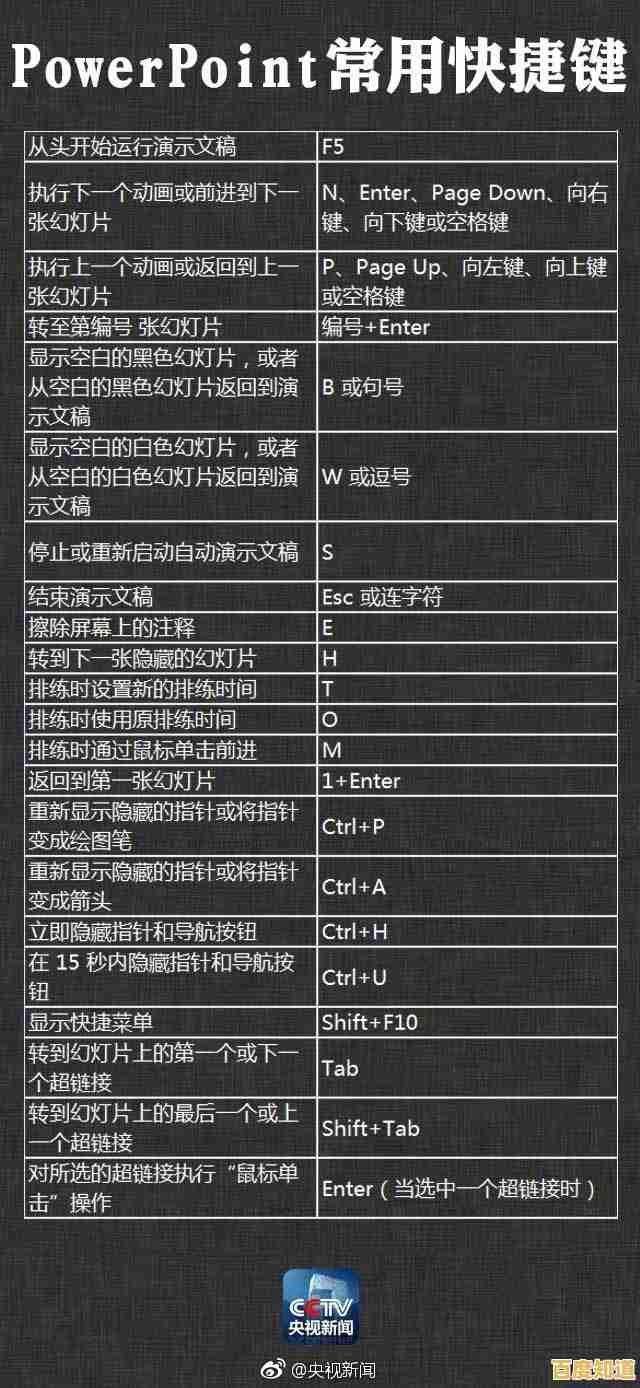
本文由疏鸥于2025-11-06发表在笙亿网络策划,如有疑问,请联系我们。
本文链接:http://max.xlisi.cn/wenda/72679.html